Excel如何使用格式刷
1、首先打开一个Excel文件。这里为了给大家示范,所以我先输入了一些文字,对旁边的单元格进行了合并、
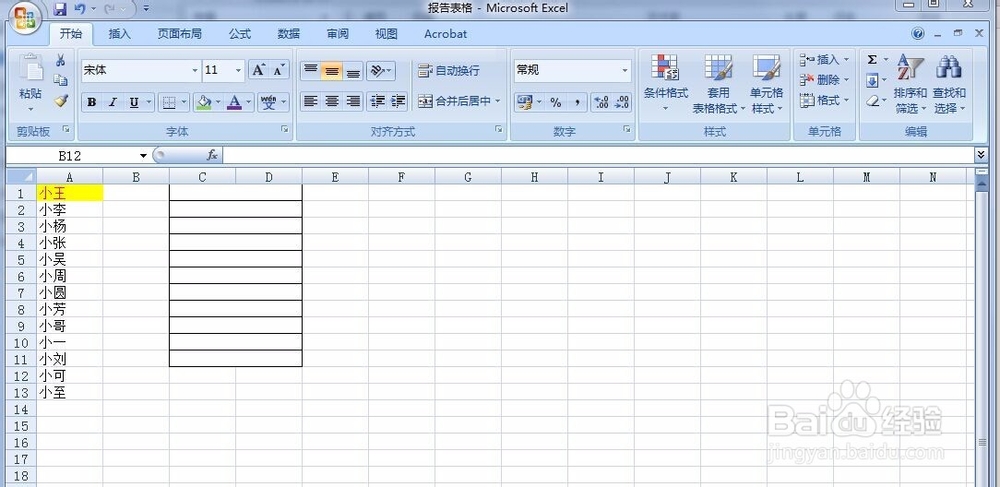
2、比如这里的第一行第一列单元格。是红字黄底,如果想要将后面的均设置为红字黄底,一个一个设置太麻烦。这里可以使用格式刷。先选中第一行第一列单元格,选中之后点击格式刷,即图中刷子样式的工具。
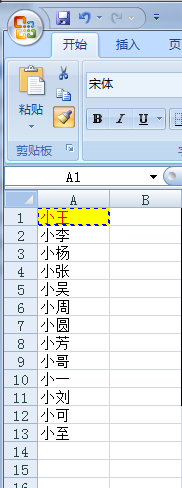
3、然后用鼠标选择剩下想要改变格式的所有单元格。选择好之后所有的单元格就会变成想要的格式了。
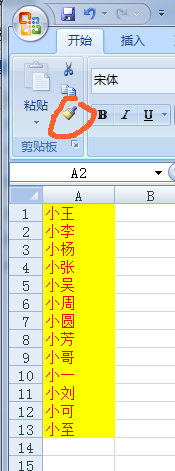
4、有人说这样太麻烦。如果想变成黄底红字,那先选中所有单元格编辑一下就好了。好吧,因为上面列举的只是简单情况。那如果是下卖你这种情况呢?三个单元格的格式各不相同,下面所有单元格都要按照这三个单元格的格式编辑、
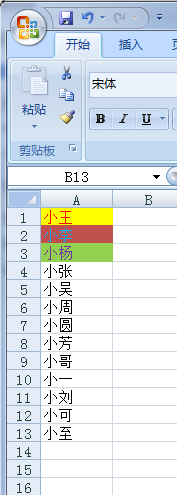
5、做法还是一样的。使用格式刷。先选中第一列前三行单元格,选中之后点击格式刷,即图中刷子样式的工具。

6、再复杂多变的格式也能轻松搞定。
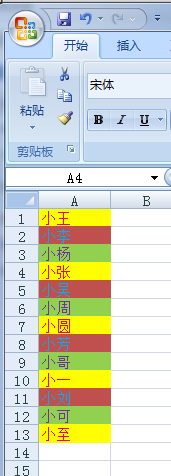
7、下面再来一个例子。比如说合并单元格。如果想要把每一行的两列单元格都合并为一个,如下图所示,那应该怎么做?一个一个合并效率太低。答案是使用格式刷。首先选中已经合并的单元格,然后点击格式刷
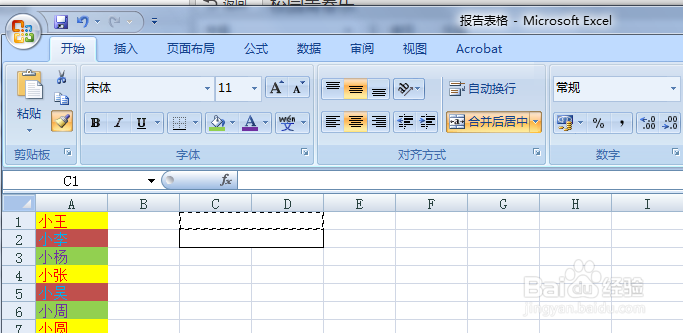
8、然后用鼠标选择剩下想要改变格式的所有单元格。选择好之后所有的单元格就会合并好了。
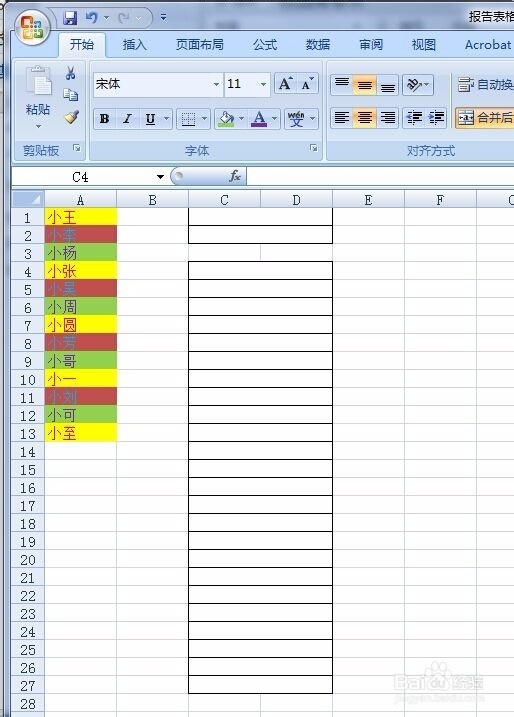
声明:本网站引用、摘录或转载内容仅供网站访问者交流或参考,不代表本站立场,如存在版权或非法内容,请联系站长删除,联系邮箱:site.kefu@qq.com。
阅读量:85
阅读量:52
阅读量:59
阅读量:73
阅读量:33